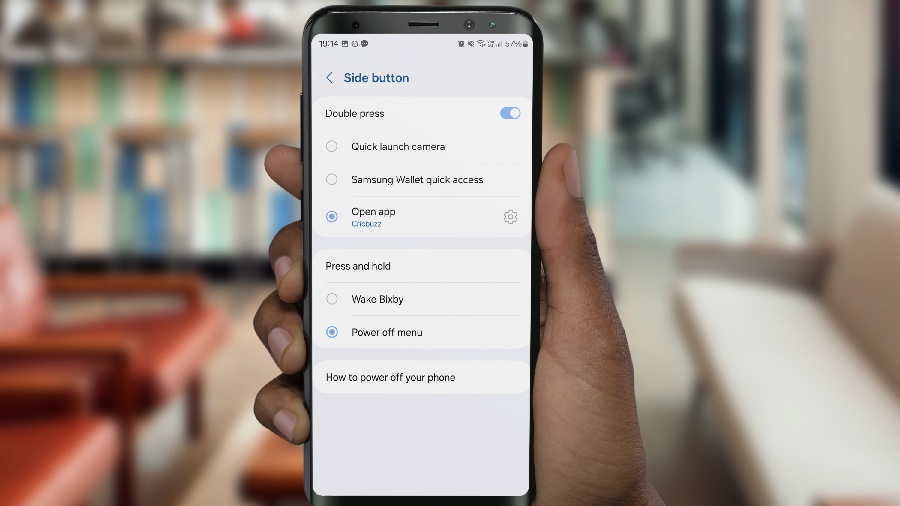Содержание
Apple заменила культовый переключатель отключения звука настраиваемой кнопкой «Действие» на Модельный ряд iPhone 15 Pro , и с тех пор это стало притчей во языцех среди потребителей. Вы можете настроить кнопку «Действие», чтобы включить режим вибрации, включить фонарик, включить «Фокус», запустить ярлык, запустить «Камеру» или установить параметры специальных возможностей, такие как «Лупа». Samsung предлагает идентичное решение для использования боковой клавиши на последних телефонах Galaxy. Вот как можно использовать кнопку «Действие» на телефоне Samsung.
Реализация Samsung немного отличается от реализации Apple. С помощью боковой клавиши на телефоне Galaxy вы можете долго нажимать ее, чтобы активировать Биксби или вызвать меню выключения. Вы также можете настроить его на выполнение определенного действия при двойном нажатии. Единый пользовательский интерфейс позволяет быстро запустить камеру, получить доступ к Samsung Wallet, включить фонарик или открыть любое приложение двойным нажатием боковой кнопки. Мы также воспользуемся хитрой хитростью, чтобы назначить боковую кнопку для выполнения любых действий на вашем устройстве Samsung.
Использование кнопки действия на телефонах Samsung Galaxy
В то время как Apple разделяет кнопки питания и действий на iPhone 15 Pro, Samsung объединяет все функции в боковой кнопке. Одно нажатие включает экран блокировки или разблокирует его. Вы можете продолжать нажимать ее или дважды нажать, чтобы выполнить заданное действие. Вот что вам нужно сделать.
1. Откройте Настройки на телефоне Samsung Galaxy.
2. Прокрутите до пункта Дополнительные функции.
3. Нажмите Боковую кнопку.
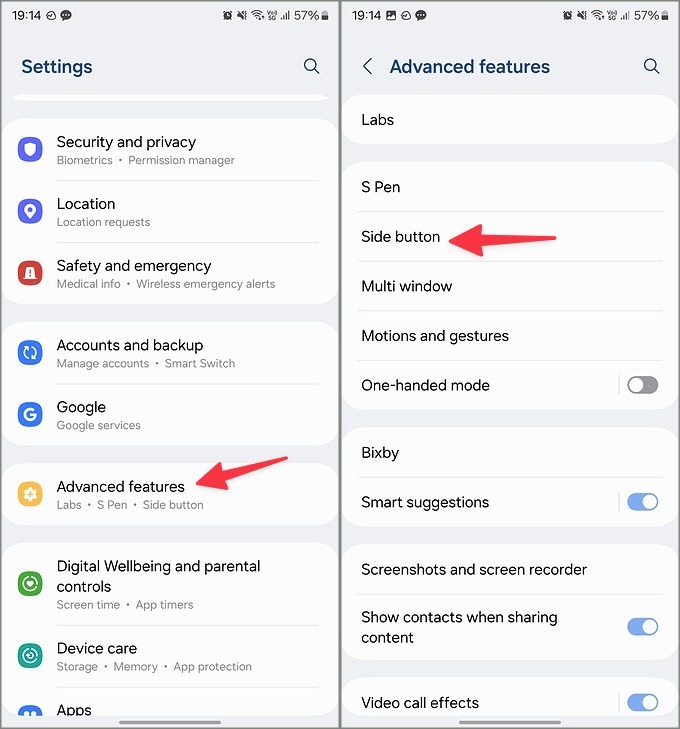
4. Включите переключатель Двойное нажатие.
5. Здесь у вас есть три варианта выбора. Вы можете настроить его на запуск камеры, быстрого доступа к Samsung Wallet или любого приложения по вашему выбору.
6. Вы можете нажать на шестеренку «Настройки» рядом с «Открыть приложение» и выбрать Torch или любое установленное приложение по вашему выбору.
7. Вернитесь назад и проверьте меню Нажмите и удерживайте. Здесь не так много возможностей настройки. Вы можете разбудить Биксби или открыть меню выключения.
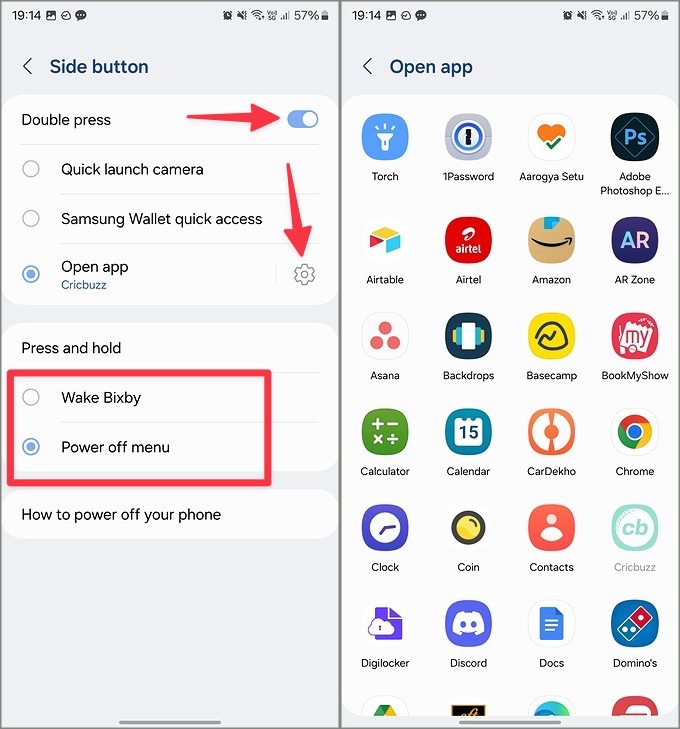
Боковая клавиша Samsung позволяет выполнять два действия: двойное нажатие и длительное нажатие. Кнопка «Действие» на iPhone 15 Pro может выполнять только одно действие за раз.
Используйте боковую клавишу для включения режима «Не беспокоить» или любого режима на телефоне Samsung
Как видно из приведенных выше шагов, Samsung не предлагает прямого способа включения режима «Не беспокоить» или любого другого режима с помощью боковой клавиши. Вот где в игру вступают процедуры One UI. Вы можете создать процедуру, в которой вы дважды нажимаете или продолжаете нажимать боковую клавишу, чтобы выполнить несколько действий на телефоне.
Routines — это, по сути, версия IFTTT (If This then That) от Samsung. Вы можете выбрать несколько условий и настроить систему на выполнение задач соответственно. Прежде чем сделать это, обязательно установите модуль Routine+ через приложение Good Lock на свое устройство. Он разблокирует необходимые параметры программ на вашем телефоне.
Routines+ позволяет выполнять действия, разблокируя устройство с помощью отпечатка пальца, действия кнопки или действия S Pen. Давайте проверим это в действии?
1. Загрузите хороший замок приложение из Galaxy Store и откройте его.
2. Перейдите в раздел Life up и загрузите Routines+ на свой телефон.
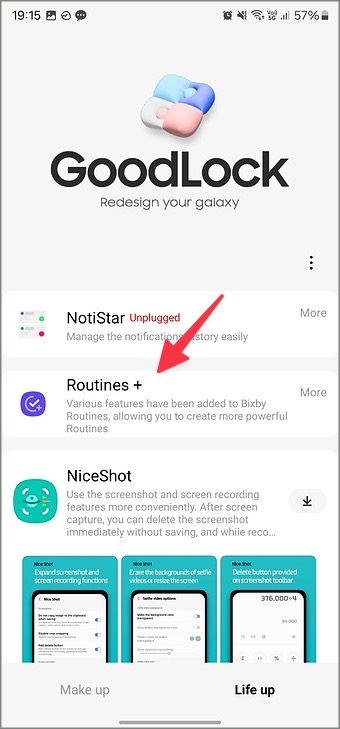
3. Откройте Настройки и выберите Режимы и процедуры.
4. Перейдите на вкладку Программы.
5. Нажмите + вверху.

6. Нажмите Добавить причину запуска этой процедуры.
7. Прокрутите до пункта Routines+ (он отображается только при установке дополнения Routines+ из Good Lock). Выберите Действие кнопки.
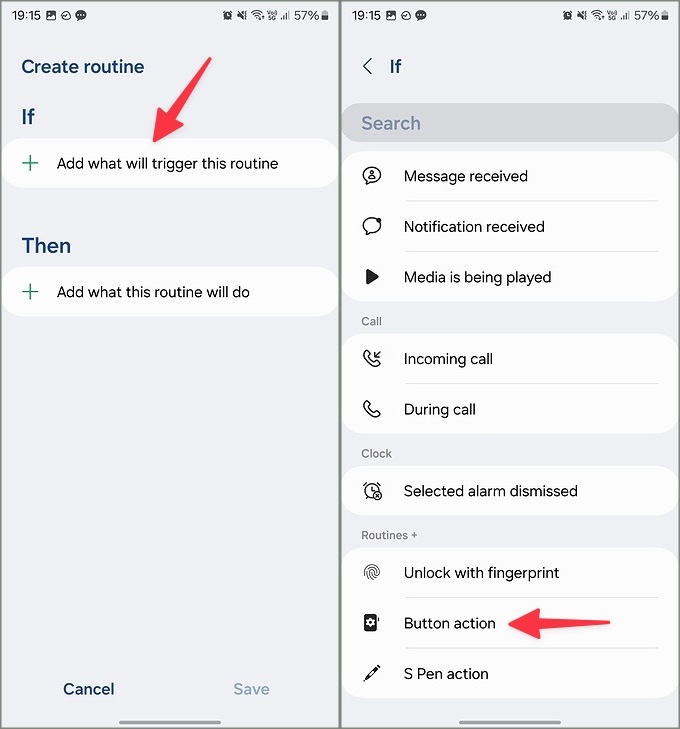
8. Нажмите переключатель рядом с элементом Сбоку и выберите Двойное нажатие или Нажмите и удерживайте в разделе «Взаимодействие». Нажмите Готово.
9. Выберите Добавить, что будет делать эта процедура и настройте ее на выполнение нескольких действий.
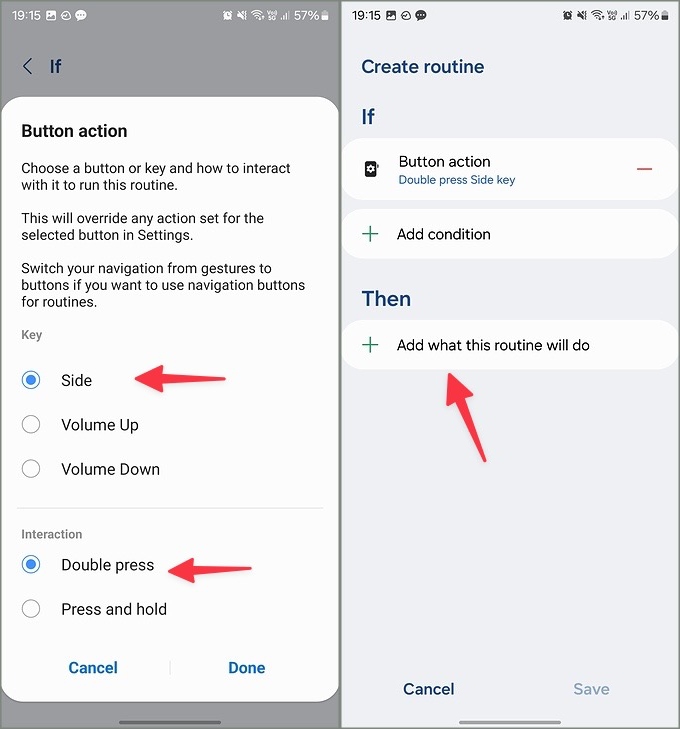
10. Вы можете перейти в Уведомления и выбрать Не беспокоить. Вы также можете включить профиль «Сон» или «Работа» в меню Режимы. Возможности здесь безграничны.
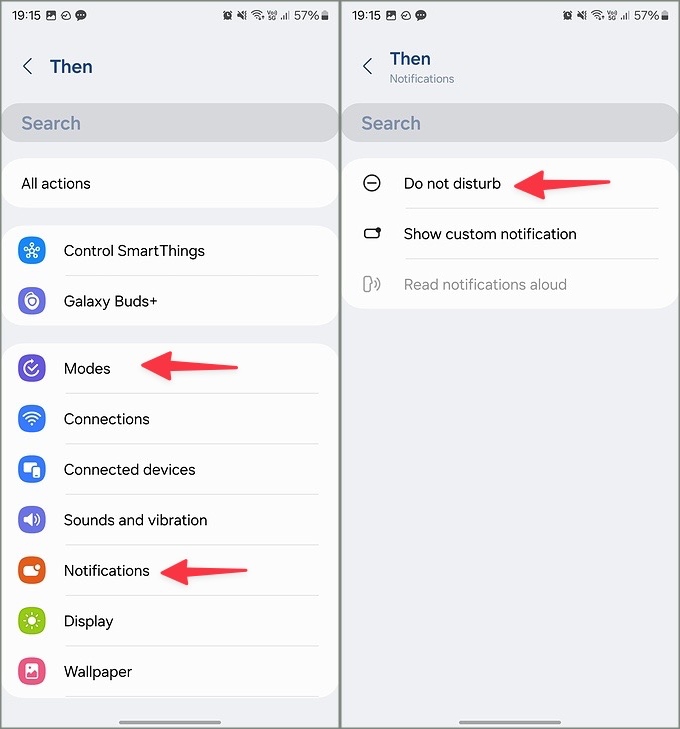
10. Нажмите Сохранить. Вы можете выбрать имя, значок и цвет процедуры в следующем меню. Нажмите Готово, и все готово.
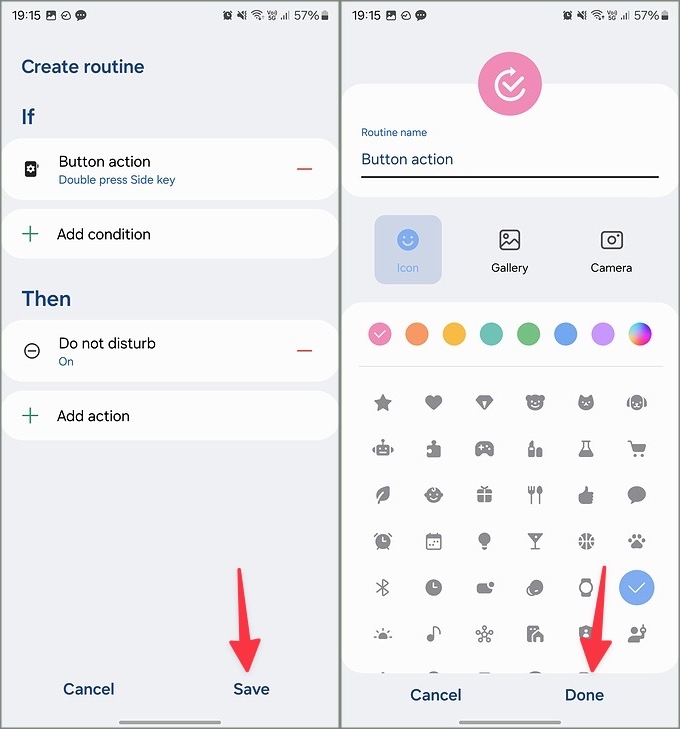
Samsung также позволяет назначать кнопку действия клавишам громкости. Если вы новичок в Modes, ознакомьтесь с нашим специальным руководством по созданию и управлению Режимы на телефонах Samsung .
Разблокировка функций боковой клавиши на телефоне Samsung
Хотя параметры настройки боковой клавиши в приложении «Настройки» ограничены, вы можете интегрировать Routines+ через Хороший замок и разблокировать десятки функций боковой клавиши вашего телефона. Чего же ты ждешь? Следуйте приведенным выше советам и назначьте боковую клавишу для выполнения различных задач на телефоне Samsung.